Importowanie użytkowników do WordPressa za pomocą add-onu User Registration
W dobie technologi informacyjnej, proces administrowania witrynami internetowymi, zwłaszcza w przypadku WordPressa, stał się znacznie łatwiejszy dzięki różnym wtyczkom. Jedną z takich wtyczek, która zasługuje na uwagę, jest add-on do User Registration, który umożliwia sprawne importowanie użytkowników z pliku CSV. Ten przewodnik poprowadzi Cię przez cały proces, umożliwiając efektywne zarządzanie rejestracją użytkowników.
Jak zainstalować User Registration – Import Users Add-on
Aby rozpocząć korzystanie z add-onu Import Users, najpierw musisz go zainstalować. Oto kroki, które musisz wykonać:
-
Zakup wtyczki: Pierwszym krokiem jest zakup add-onu User Registration – Import Users. Bez tego kroku nie będziesz mógł skorzystać z funkcji importowania użytkowników.
-
Pobranie pliku: Po dokonaniu zakupu znajdziesz plik .zip w swoim koncie WPEverest. Pobrany plik należy zachować na dysku lokalnym, aby móc go zainstalować na swoim WordPressie.
-
Instalacja i aktywacja:
- Wejdź na swój kokpit WordPressa.
- Przejdź do sekcji „Wtyczki” > „Dodaj nową”.
- Wybierz opcję „Prześlij wtyczkę”, a następnie wybierz pobrany plik .zip.
- Zainstaluj i aktywuj wtyczkę. Po aktywacji możesz przejść do ustawień, aby skonfigurować add-on.
Dzięki tym krokom będziesz gotowy do użycia add-onu do importowania użytkowników.
Importowanie użytkowników z pliku CSV
Po zainstalowaniu add-onu, aby zaimportować użytkowników, musisz zlokalizować opcje importu. Oto, co musisz zrobić:
-
Przejdź do ustawień: W kokpicie WordPressa, przejdź do „User Registration” > „Ustawienia” > „Import/Export” > „Import Users”.
-
Przygotuj formularz rejestracyjny: Upewnij się, że masz już utworzony formularz rejestracyjny przy użyciu wtyczki User Registration. Formularz powinien zawierać wszystkie potrzebne pola, które będą mapowane na pola w pliku CSV.
-
Plik CSV: Przygotuj plik CSV, który będzie zawierał dane użytkowników do zaimportowania. Upewnij się, że używasz tylko plików CSV, ponieważ inne formaty nie będą wspierane przez system.
-
Wybór formularza: W dropdownie „Wybierz formularz do importu użytkowników” wybierz odpowiedni formularz, który przygotowałeś.
-
Wybór pliku CSV: Kliknij przycisk „Przeglądaj” i wybierz plik CSV z danymi użytkowników.
-
Mapowanie pól: Następnie kliknij przycisk „Map CSV”. Po kliknięciu tego przycisku zobaczysz listę pól formularza po lewej stronie oraz pola CSV po prawej. Musisz odpowiednio przyporządkować pola do siebie, na przykład: e-mail do e-maila, imię do imienia itd.
-
Importowanie użytkowników: Po zakończeniu mapowania kliknij przycisk „Importuj użytkowników”. Proces importowania rozpocznie się, a po jego zakończeniu wyświetli się komunikat o sukcesie.
Warto zwrócić uwagę, że w przypadku dużej liczby użytkowników, proces importowania może zająć więcej czasu, co jest uzależnione od prędkości hostingu oraz internetu.
Możliwe problemy z importowaniem użytkowników
Czasami importowanie użytkowników może zakończyć się niepowodzeniem. Ważne jest, aby wiedzieć, dlaczego tak się dzieje oraz jak poradzić sobie z tymi problemami. Oto kilka najczęstszych powodów:
-
Niewłaściwe mapowanie pól: Upewnij się, że pola w CSV są odpowiednio przyporządkowane do pól formularza. Na przykład, jeżeli pole „Imię” w CSV zostało przypisane do „E-mail” w formularzu, importowanie się nie powiedzie.
-
Istniejący użytkownik: Jeśli próba dodania użytkownika z adresem e-mail, który już znajduje się na liście zarejestrowanych użytkowników, importowanie również zakończy się niepowodzeniem. Na przykład, jeśli użytkownik z e-mailem „[email protected]” jest już zarejestrowany, a ty próbujesz zaimportować tego samego użytkownika, wystąpi konflikt.
-
Problemy z plikiem CSV: Upewnij się, że plik CSV jest prawidłowo sformatowany. Błędy w formacie mogą uniemożliwić załadowanie danych.
-
Kwestie z hostingiem: W niektórych przypadkach problemy z serwerem, na którym jest hostowana strona, mogą wpłynąć na proces importowania.
Jeśli zauważysz, że importowanie użytkowników nie powiodło się, na ekranie pojawi się stosowna informacja o błędzie. Będziesz miał także możliwość pobrania listy użytkowników, których nie udało się zaimportować, klikając przycisk „Pobierz” w powiadomieniu.
Wsparcie i dodatkowe funkcjonalności
Jeśli napotkałeś trudności, których nie potrafisz rozwiązać, nie wahaj się skontaktować z zespołem wsparcia, który jest dostępny, aby pomóc. Często eksperci pomogą rozwiązać problemy, które mogą wyniknąć w trakcie importowania użytkowników lub podczas korzystania z add-onu.
Kiedy opanujesz proces importowania, możesz skorzystać z dodatkowych funkcji, jakie oferuje wtyczka User Registration, takich jak import eksport formularzy, które mogą uczynić zarządzanie użytkownikami jeszcze wydajniejszym.
Za pomocą add-onu User Registration – Import Users możesz zaoszczędzić sporo czasu, zwłaszcza gdy potrzebujesz dodać dużą liczbę użytkowników na raz. Właściwe mapowanie pól oraz zrozumienie procesu pozwolą Ci usprawnić zarządzanie użytkownikami na Twojej stronie WordPress.
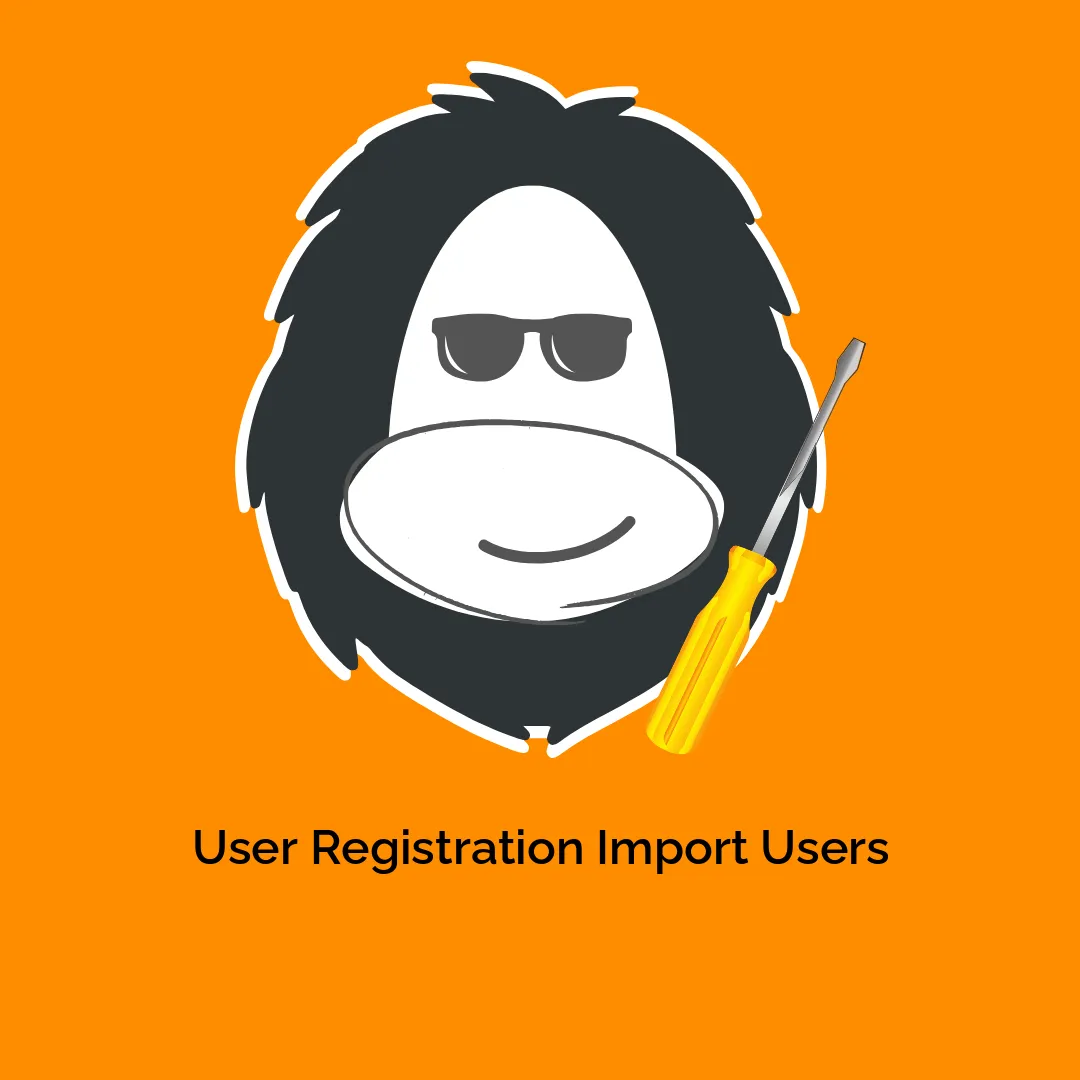



-300x300.webp)
Opinie
Na razie nie ma opinii o produkcie.